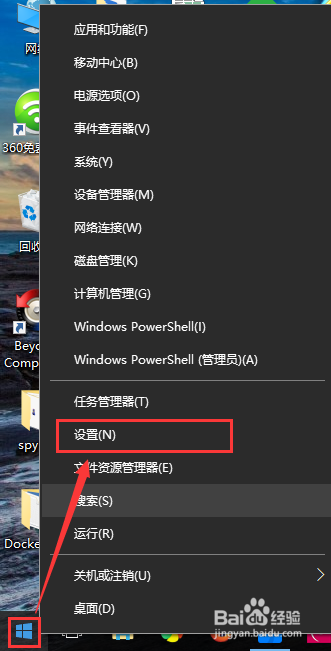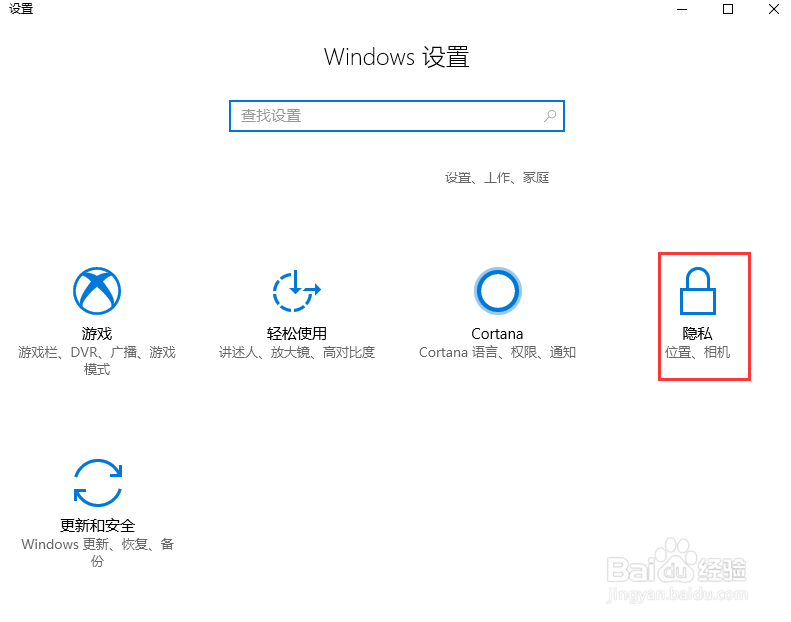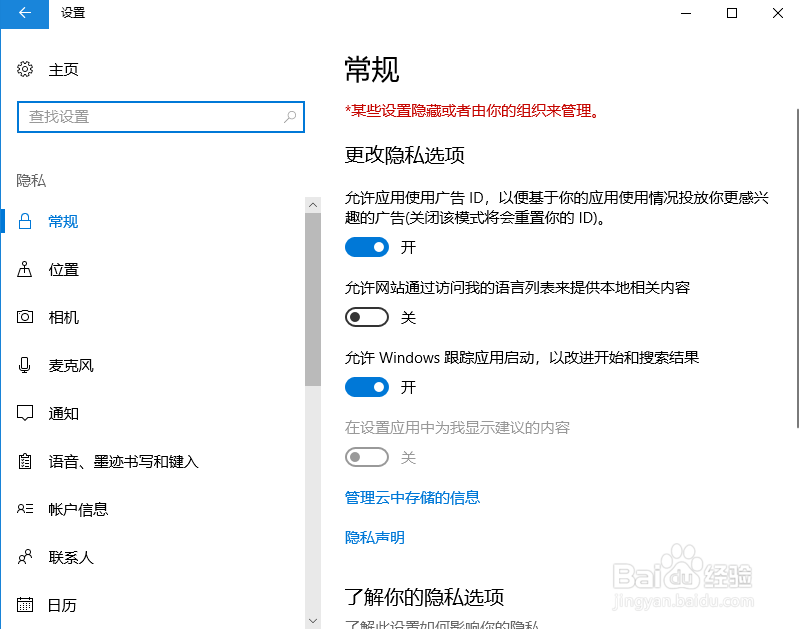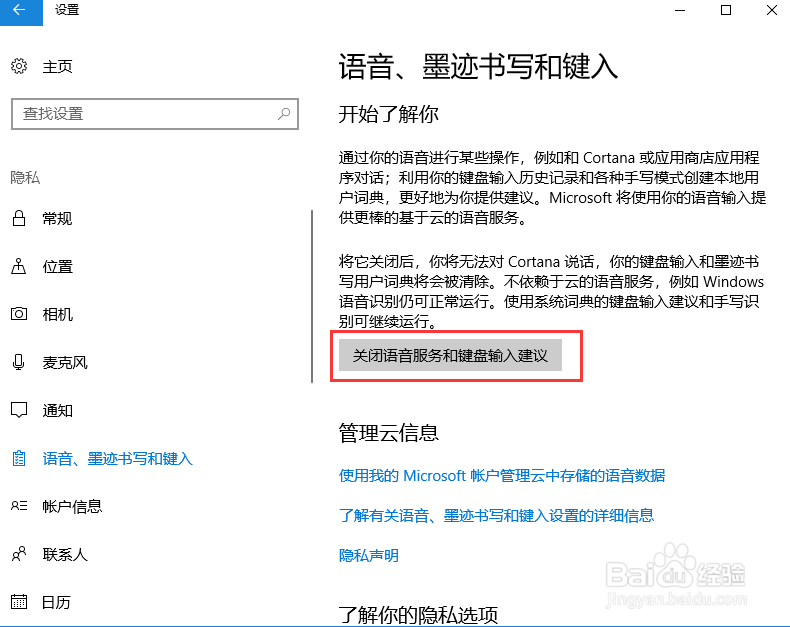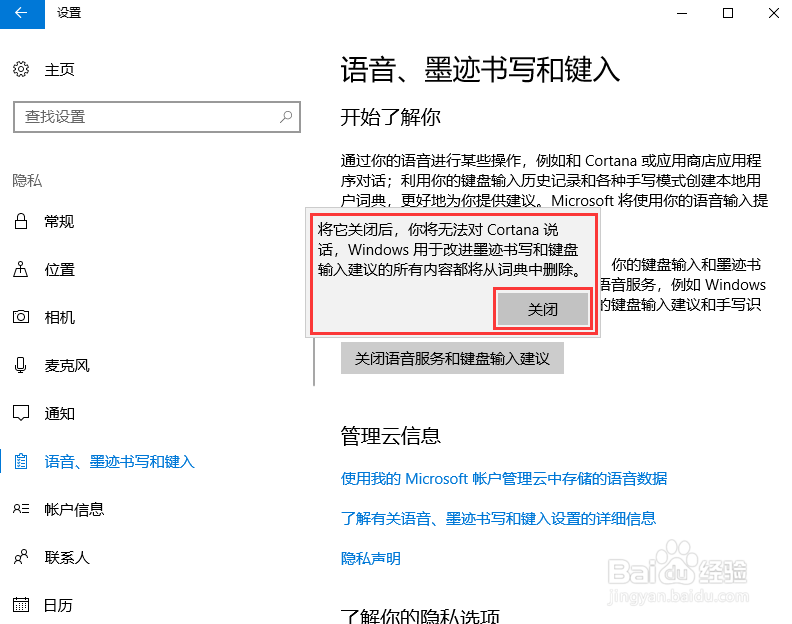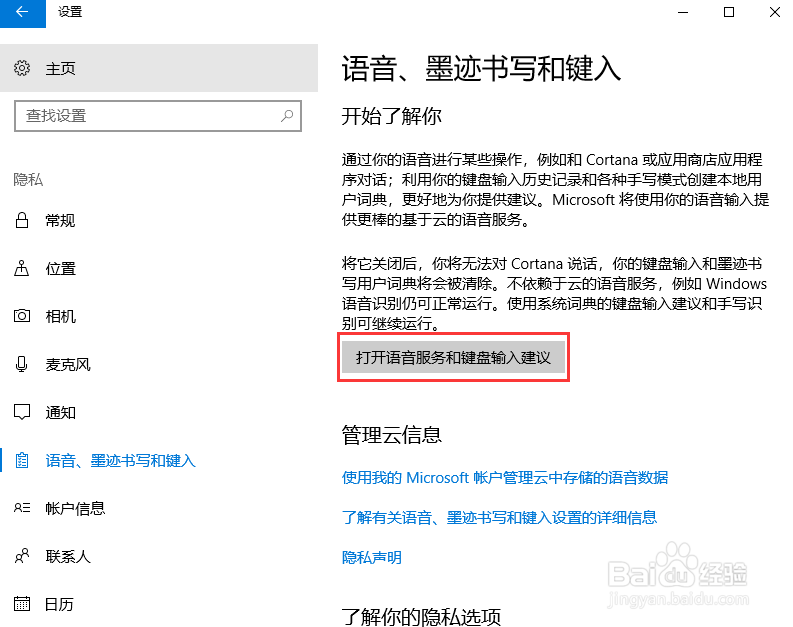如何停止Win10收集个人信息
1、右键左下角的开始菜单,在弹出的菜单中选择设置
2、在弹出的设置窗口中下来滚动条,点击隐私图标
3、页面跳转到隐私界面
4、点击隐私界面的语音、墨迹书写和键入
5、在语音、墨迹书写和键入页面中点击关闭语音服务和键盘输入建议
6、在弹出的窗口中点击关闭按钮
7、如下图所示,按钮变为打开语音服务和键盘输入建议,说明设置成功,win10不会在收集你的个人信息了
声明:本网站引用、摘录或转载内容仅供网站访问者交流或参考,不代表本站立场,如存在版权或非法内容,请联系站长删除,联系邮箱:site.kefu@qq.com。
阅读量:49
阅读量:55
阅读量:71
阅读量:80
阅读量:85